电脑密码这东西,就像家门钥匙,平时基本没啥存在感,真到Win10忘记开机密码“失忆”的时候,那就恨不得在自己脑子里挖地三尺。不过,真遇到Win10忘记密码强制重置的需求时,倒也不用慌张,接下来,我们会分享两种实用的方法,帮你快速重置电脑开机密码,电脑小白也能轻松搞定。
Win10忘记密码强制重置?
注意:由于系统版本的不同,以下方法不具有普适性,请大家注意辨别。
CMD替代轻松使用更改密码
电脑忘了开机密码怎样开机其实有一个堪称“半祖传”的“后门”,变化一直不大。当然,也并非所有版本通用:
1. 在登录界面按住“Shift”,然后点击右下角的电源按钮,选择“重启”,重启后会进入高级启动菜单(如下图);
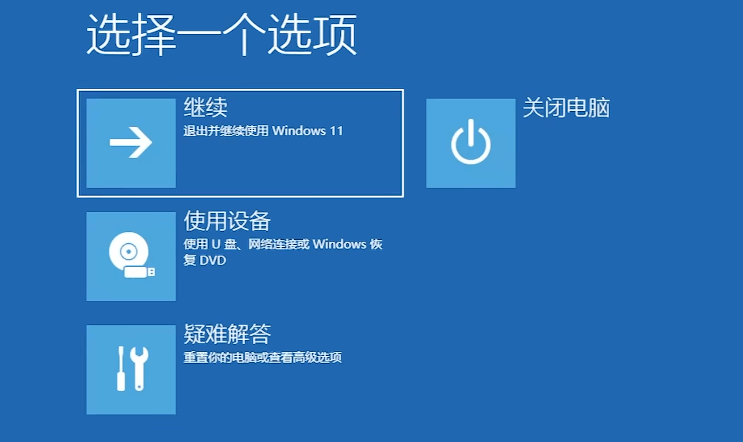
注意:没成功进入就说明没一直按住Shift,请重试。
2. 选择“疑难解答”>“高级选项”>“命令提示符”,(如提示需要密码,请跳过该方法)输入以下代码
copy C:\windows\system32\utilman.exe C:\Windows\system32\utilman. exebak
回车后会复制一份该exe文件备份
copy C:\windows\system32\cmd.exe C:\Windows\system32\utilman. exe
回车后使用cmd.exe替换掉之前我们备份过的utilman.exe,如提醒是否覆盖,请输入Yes。

3. 关闭该窗口,在“选择一个选项”界面点击“继续”重启至开机锁屏界面;
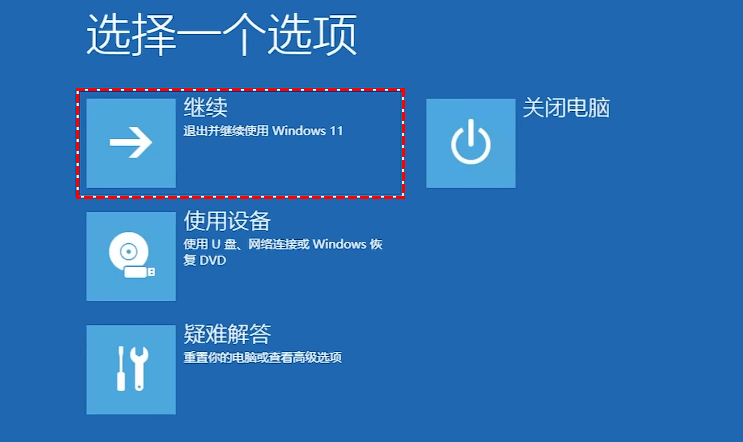
4. 点击锁屏界面右下角有点像“时钟”的“轻松使用”功能,此时会弹出CMD窗口(这就是上面代码的作用,使用cmd顶替之前的轻松使用功能,方便我们接下来使用其它命令);
5. 在CMD窗口中输入以下代码来重置电脑开机密码,成功后关闭该窗口,使用新密码登录即可:
net user xxxx *
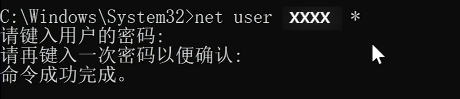
注意:xxxx是你当前登录的用户名(就锁屏界面上的那个名字),回车后直接设置新密码,然后再重新输入一遍确认(输入的密码不可见,估摸着来就行)。
使用分区助手来重置密码
如果以上Win10忘记密码强制重置方法未能成功重置,Win10忘记开机密码还可以借助第三方专业免费工具——傲梅分区助手来重置电脑开机密码。
1. 在另一台电脑上(没有就带着一块空U盘去网吧)下载安装并启动傲梅分区助手。在主页点击“工具”>“密码重置”。
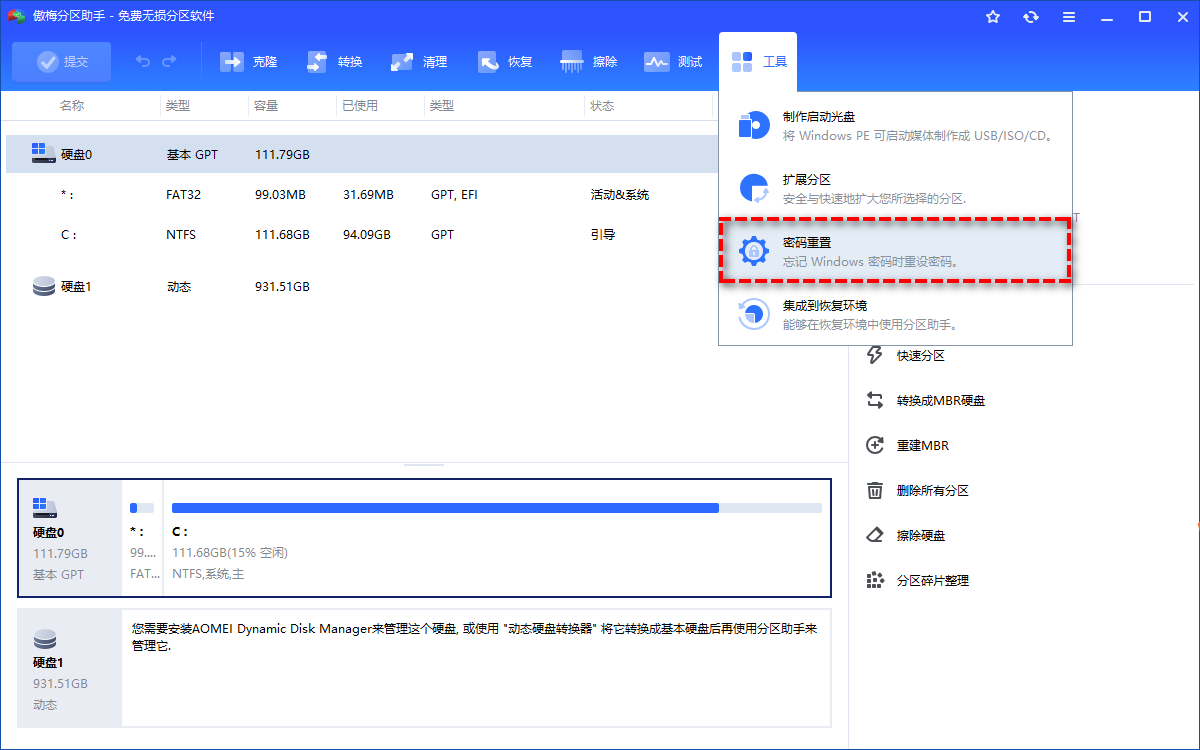
2. 在新窗口中,依据提示请提前准备一块空白U盘,然后点击“下一步”。
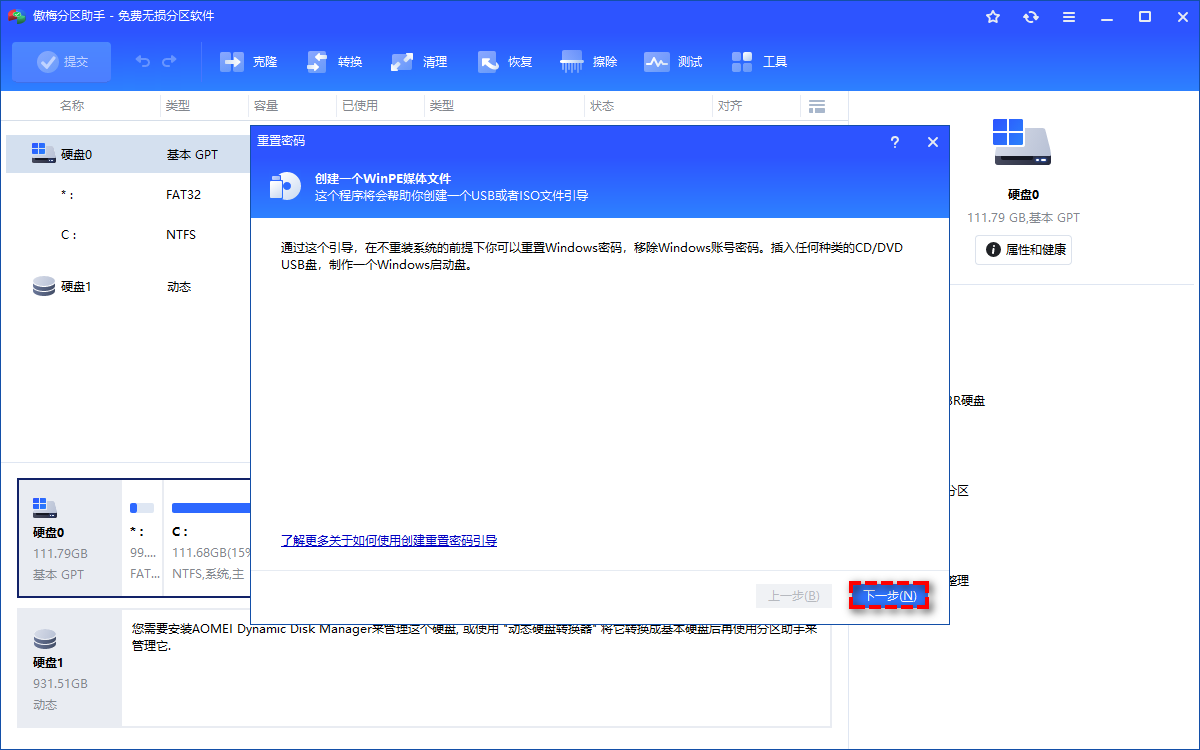
3. 选择USB启动设备,然后点击“执行”(下图仅供参考)。
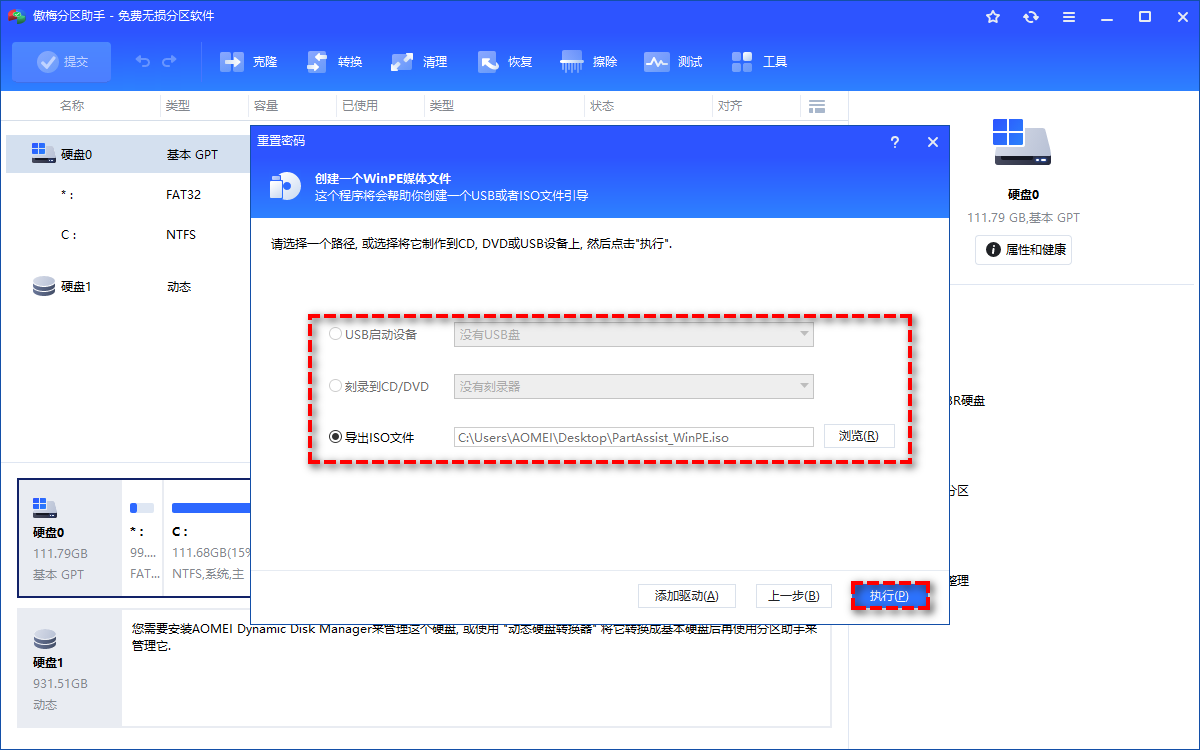
-
USB启动设备:创建可启动的USB设备。
-
刻录到CD/DVD:创建可引导的CD/DVD。
-
导出ISO文件:使用此方法制作可启动的ISO文件。
注意:“添加驱动”允许你手动将其他驱动程序添加到可启动媒体中。
4. USB设备将会格式化,此后会开始创建WinPE,时长依据U盘/电脑性能而定。
5. 成功创建可启动USB后,请弹出该U盘,插入需要重置开机密码的电脑;
6. 启动时,按Del(不同品牌有所差异,参考下图)进入BIOS选择U盘设备启动(或使用启动热键选择U盘启动)
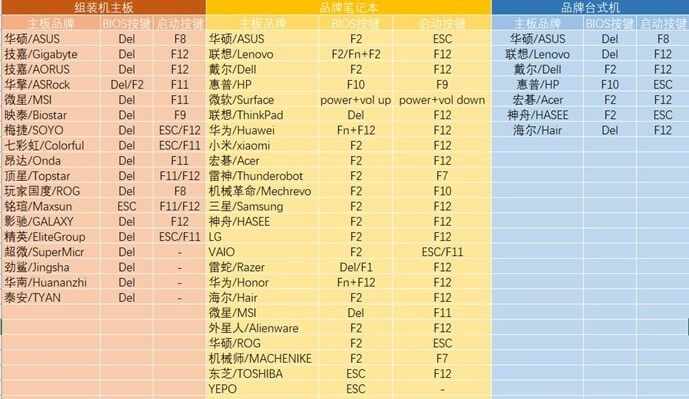
注意:用分区助手解决电脑忘了开机密码怎样开机问题难点就在此处,实在不知道怎么U盘启动,建议请教品牌售后/客服,即便你不是在他家买的。
7. 进入Pe系统后,选择系统,点击“下一步”,选择要操作的帐户,然后选择“功能”,再点击“下一步”。这里有2个功能可用:删除帐户密码和重置帐户密码。
-
如果要删除密码,请选择“删除帐户密码”,点击“下一步”;
-
如果要重置密码,请选择“重置帐户密码”, 将弹出一个窗口来设置新密码,确认新密码后,请点击“是”开始重置密码。
8. 删除/重置密码操作完成后,重启电脑,在锁屏界面输入新密码进入系统(删除了密码请尝试直接回车)。
结语
实际上不论是Win11还是Win10忘记开机密码,一般都能通过分区助手来解决。Win10忘记密码强制重置并不难解决,关键是得先冷静下来。当然,重装系统这种方法,不到万不得已不建议动用。
